Win10系统怎么拦截弹窗广告?Win10系统拦截弹窗广告方法教程
日期:2024-11-02 / 人气: / 来源:www.hnemwl.com
我们在使用电脑的时候,经常会遇到各种的弹窗广告,这让人很烦躁,那么,我们要如何拦截广告弹窗呢?这里小编就为大家带来一种快速的解决方法,快来看看吧!
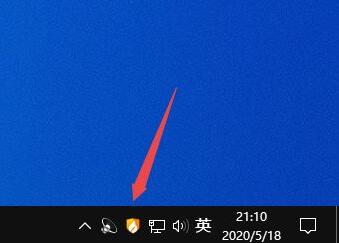
Win10系统拦截弹窗广告方法教程
以火绒安全软件为例,首先选择点击【任务栏】通知区域的软件图标。
软件界面选择点击 【安全工具】。

安全工具→系统工具→弹窗拦截。

打开拦截开关就可以自动拦截弹窗广告了。
【截图拦截】就可以手动添加需要屏蔽的弹窗广告。

弹窗拦截设置可以隐藏图标,取消拦截提醒,开机启动等。
作者:www.hnemwl.com
推荐内容 Recommended
- Win10系统提示“你的账户已被停用,11-01
- Win10电脑的耳机没有声音怎么办?11-01
- Win7 CPU使用率忽高忽低怎么办?11-01
- Win11怎么开启性能模式 Win11开启性能11-01
- 加入Windows预览版体验计划无法获得11-01
- Win10网络图标消失无法联网怎么恢复11-01
相关内容 Related
- Win11更新卡在90%怎么办?Win11更新卡11-01
- Win11怎样打开系统设置?win11打开系11-01
- Win7电脑物理内存过高怎么办?11-01
- Win10锁屏有哪些方式?Win10锁屏的方11-01
- Win10更新后打印机蓝屏APC_INDEX_MISM11-01
- Win10怎么删除系统自带输入法的记忆11-01



